手順3 音楽を編集する
選択範囲を削除する・消去する
選択範囲の音声とフェードを削除します。削除した部分は詰まります。
1. 削除する範囲を設定します
トラックの上半分をドラッグ&ドロップして、削除する範囲を設定します。
範囲の開始地点でマウスを左クリックしたまま横に移動して、
終了地点でマウスボタンを離します。
開始地点にマークイン、終了地点にマークアウトが表示され、選択範囲となります。

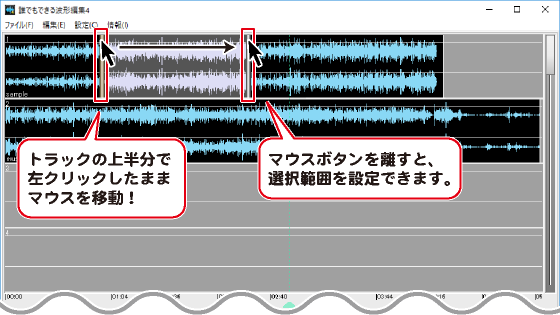
2. 範囲内を削除します
削除する範囲が設定できましたら
[編集]メニューから[削除]をクリックすると、選択範囲を削除します。
選択範囲の前後は、別々のブロックになります。

削除した範囲は詰めて表示されます。
削除した範囲は、「切り取り」操作とは違い、「貼り付け」や「挿入」はできません。

「削除」と「消去」の違い
「削除」は、「切り取り」と同じく上図のように削除した部分は詰まりますが
「消去」は、消去した部分は詰まらずに空白になります。
前後は別々のブロックになります。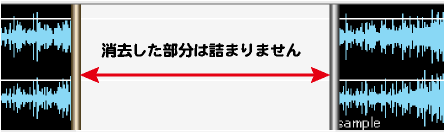
Copyright© IRT.Inc All rights reserved.